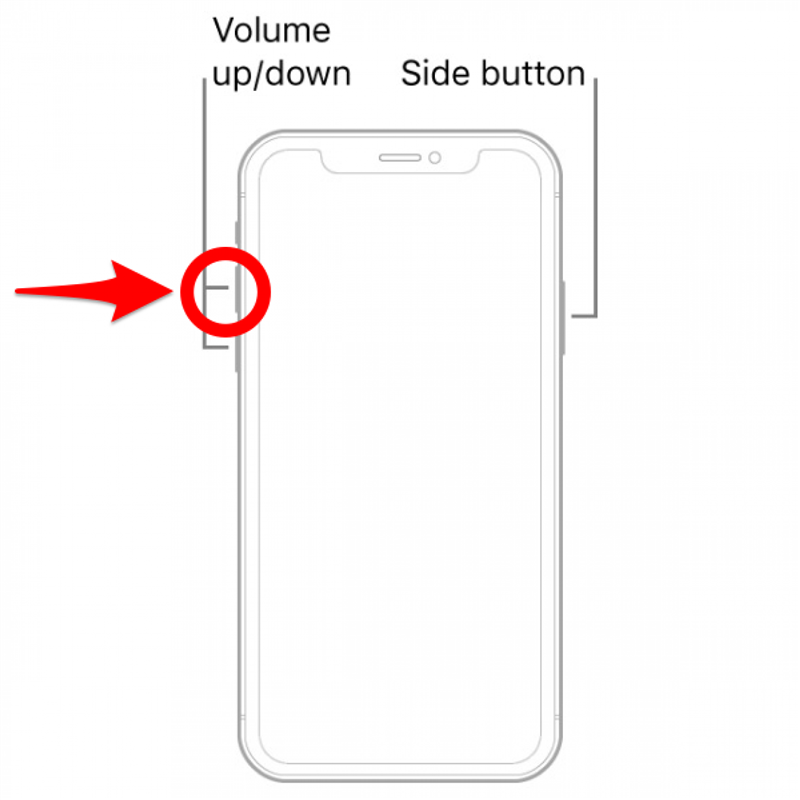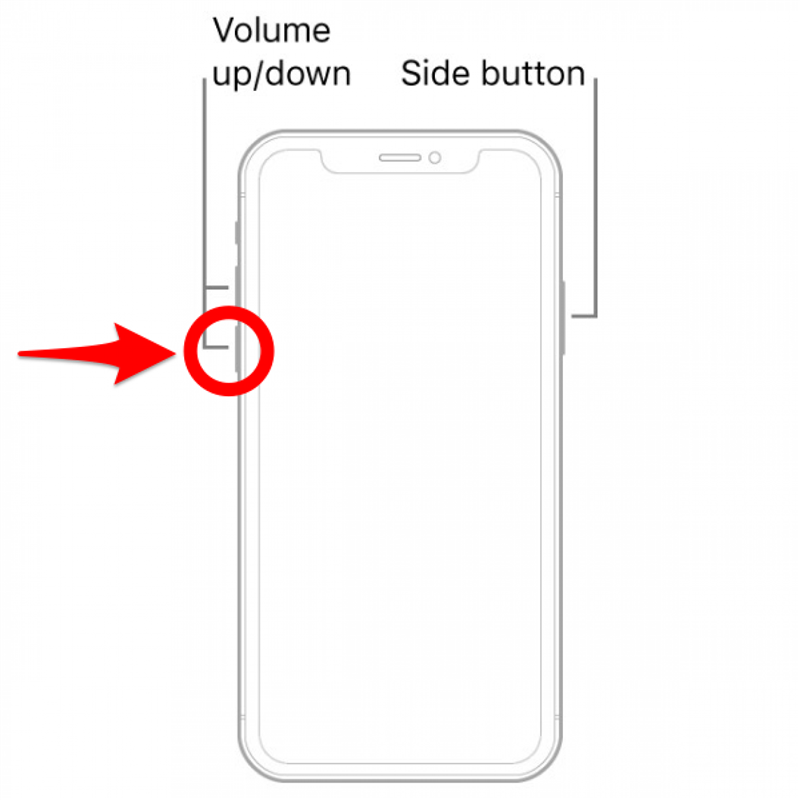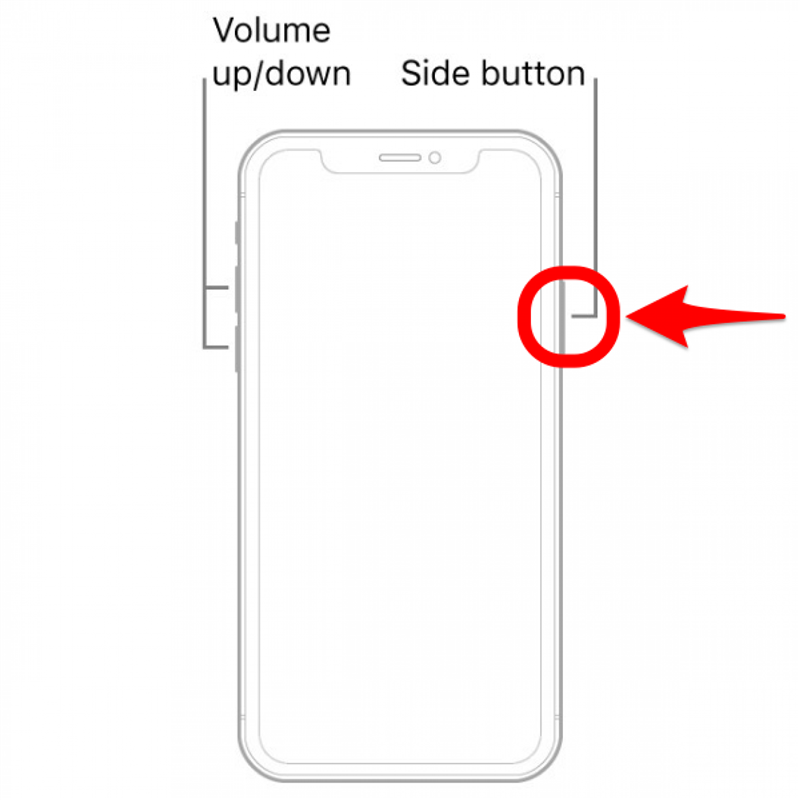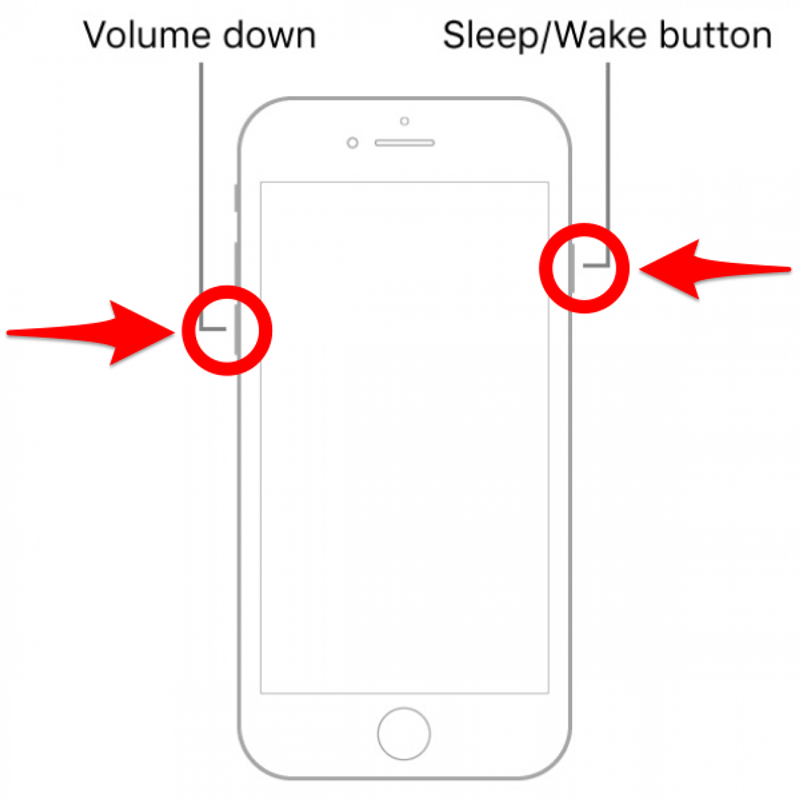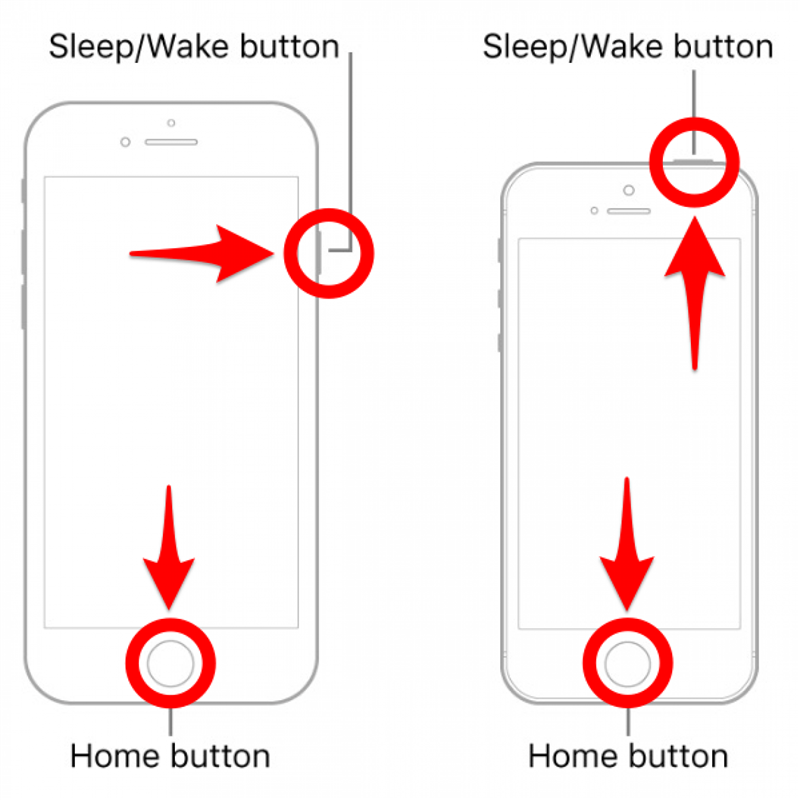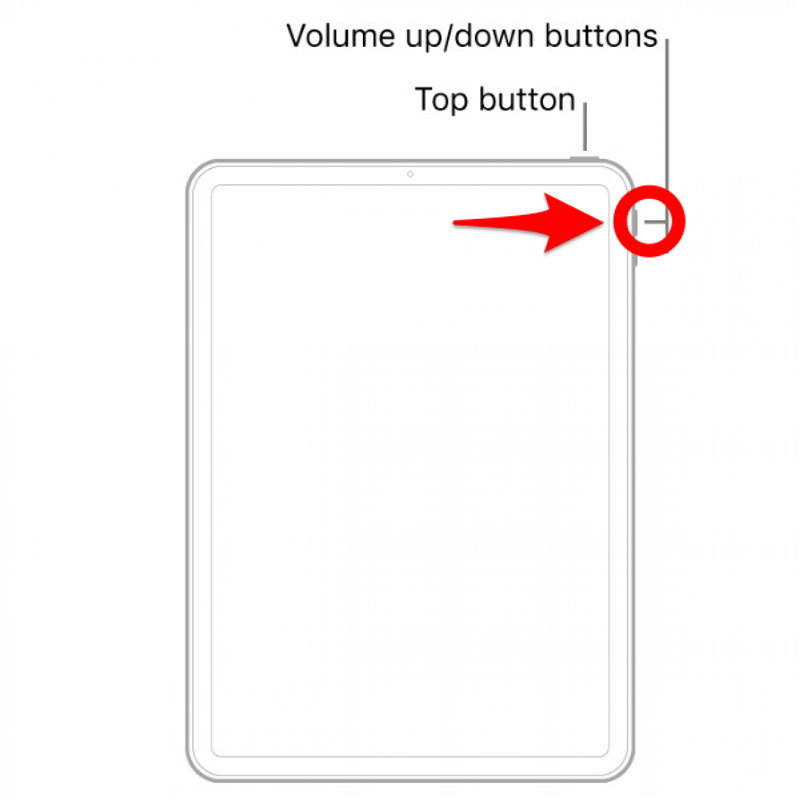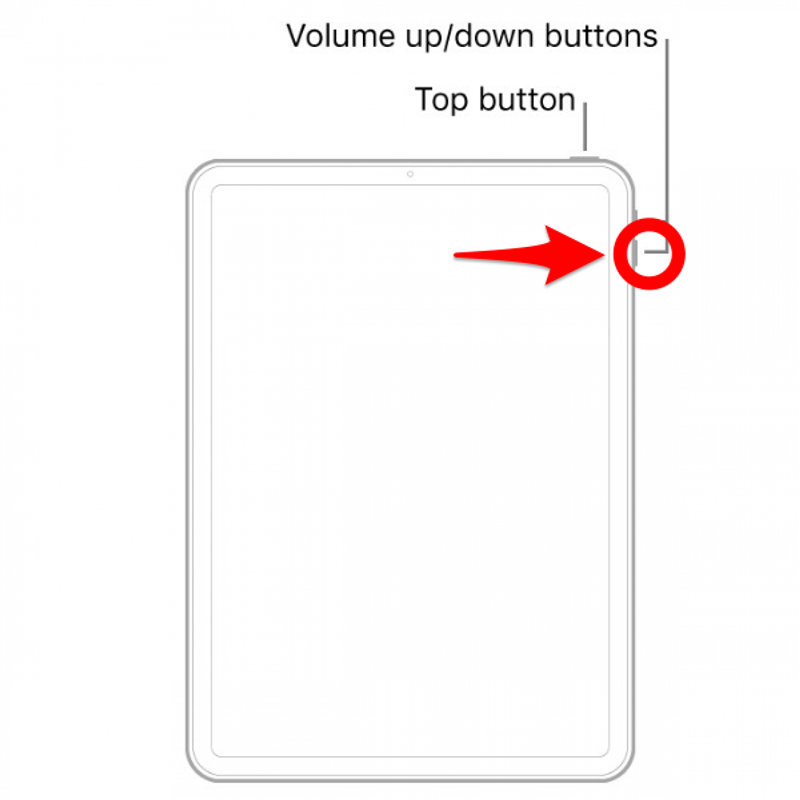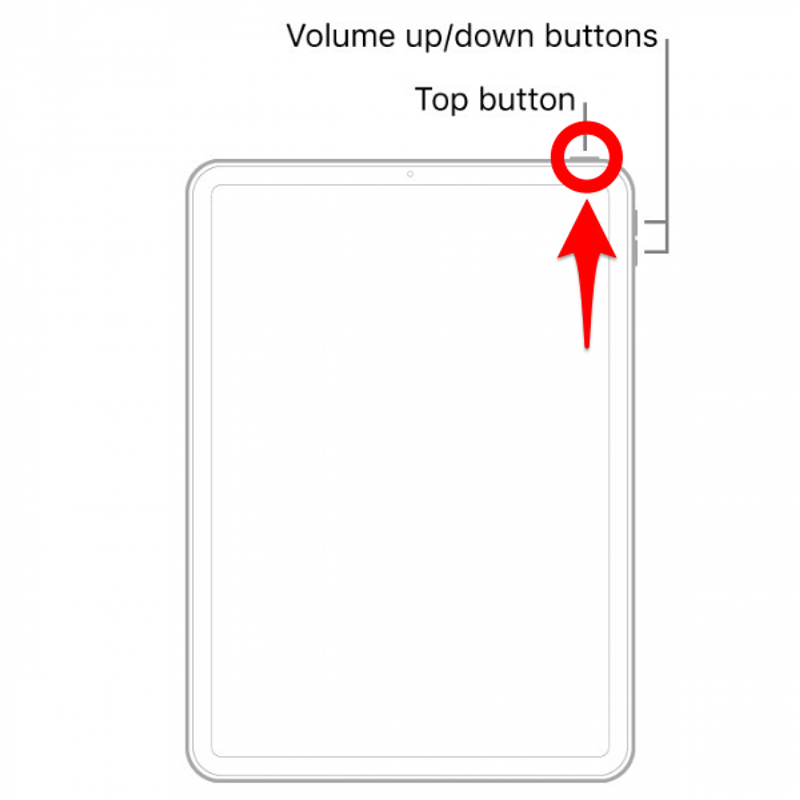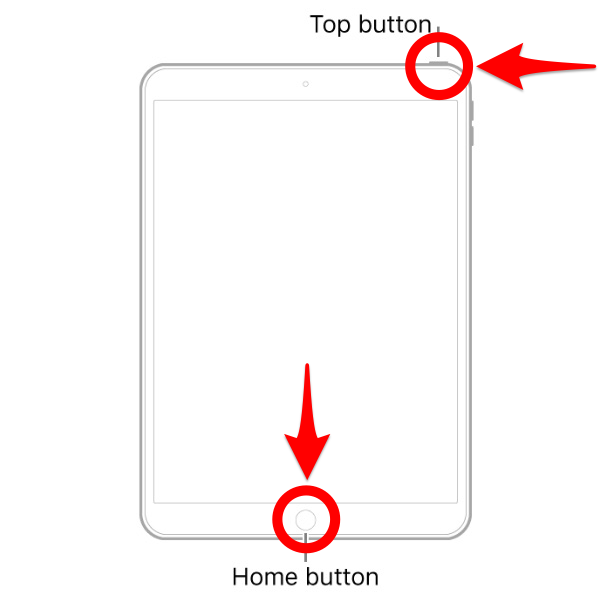Il vostro iPhone o iPad si è bloccato durante un aggiornamento o non risponde più? Un rapido reset può risolvere il problema e risparmiarvi un viaggio all’Apple Store! Vi spieghiamo come resettare il vostro iPhone e iPad, indipendentemente dal modello che avete. Procediamo!
Cosa c’è in questo articolo?
- Prima di riavviare forzatamente l’iPad o l’iPhone
- Come riavviare gli iPhone
- iPhone X e modelli più recenti
- iPhone 8 e iPhone SE (2a generazione)
- iPhone 7
- iPhone 6 e iPhone SE (1a generazione)
- Come riavviare gli iPad
- iPad senza pulsante Home
- iPad con pulsante Home
Prima di riavviare forzatamente l’iPad o l’iPhone
Il riavvio forzato può essere un ottimo modo per risolvere problemi o problemi di risposta su iPhone e iPad. Tuttavia, se lo si fa durante un aggiornamento del software, potrebbe causare alcuni problemi. Prima di eseguire un riavvio forzato, provate a eseguire un normale riavvio dell’iPhone o dell’iPad. Se non è possibile farlo o se il problema non si risolve, provare a riavviare forzatamente.
Se volete vendere il vostro iPhone o iPad e volete cancellare i dati e resettare completamente il dispositivo, leggete questi articoli su come resettare l’iPhone e iPad. Per altri ottimi consigli su cosa fare quando i dispositivi Apple si bloccano o si bloccano, date un’occhiata al nostro Suggerimento del giorno. Se volete riavviare il vostro dispositivo per risolvere i problemi tecnici, continuate a leggere!
 Scopri le funzioni nascoste del tuo iPhone Ricevi un suggerimento quotidiano (con schermate e istruzioni chiare) per padroneggiare il tuo iPhone in un solo minuto al giorno.
Scopri le funzioni nascoste del tuo iPhone Ricevi un suggerimento quotidiano (con schermate e istruzioni chiare) per padroneggiare il tuo iPhone in un solo minuto al giorno.
Torna all’inizio
Come riavviare l’iPhone
Esistono tre modi per riavviare forzatamente l’iPhone, in base al modello in vostro possesso. Tenete presente che non tutti gli iPhone con tasto Home possono essere ripristinati con il tasto Home!
Il vostro iPhone o iPad si è bloccato durante un aggiornamento o non risponde più? Un rapido reset può risolvere il problema e risparmiarvi un viaggio all’Apple Store! Vi spieghiamo come resettare il vostro iPhone e iPad, indipendentemente dal modello che avete. Procediamo!
Cosa c’è in questo articolo?
- Prima di riavviare forzatamente l’iPad o l’iPhone

- Come riavviare gli iPhone

- iPhone X e modelli più recenti

iPhone 8 e iPhone SE (2a generazione)
iPhone 7
iPhone 6 e iPhone SE (1a generazione)
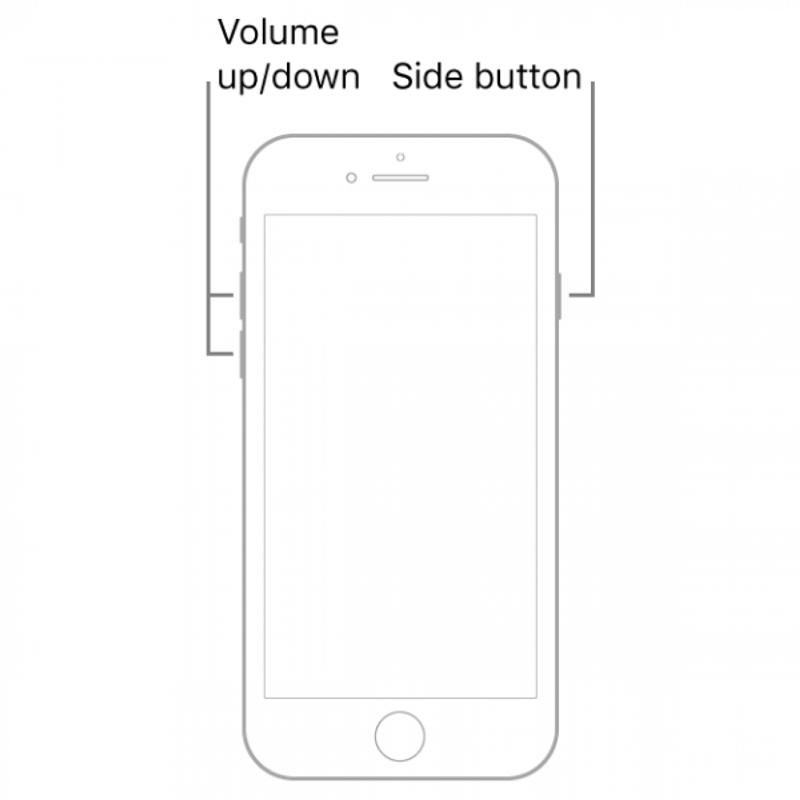
Come riavviare gli iPad
iPad senza pulsante Home
iPad con pulsante Home
- Prima di riavviare forzatamente l’iPad o l’iPhone

- Il riavvio forzato può essere un ottimo modo per risolvere problemi o problemi di risposta su iPhone e iPad. Tuttavia, se lo si fa durante un aggiornamento del software, potrebbe causare alcuni problemi. Prima di eseguire un riavvio forzato, provate a eseguire un normale riavvio dell’iPhone o dell’iPad. Se non è possibile farlo o se il problema non si risolve, provare a riavviare forzatamente.
Se volete vendere il vostro iPhone o iPad e volete cancellare i dati e resettare completamente il dispositivo, leggete questi articoli su come resettare l’iPhone e iPad. Per altri ottimi consigli su cosa fare quando i dispositivi Apple si bloccano o si bloccano, date un’occhiata al nostro Suggerimento del giorno. Se volete riavviare il vostro dispositivo per risolvere i problemi tecnici, continuate a leggere!
Scopri le funzioni nascoste del tuo iPhone Ricevi un suggerimento quotidiano (con schermate e istruzioni chiare) per padroneggiare il tuo iPhone in un solo minuto al giorno.
Torna all’inizio
- Come riavviare l’iPhone

- Esistono tre modi per riavviare forzatamente l’iPhone, in base al modello in vostro possesso. Tenete presente che non tutti gli iPhone con tasto Home possono essere ripristinati con il tasto Home!
Come forzare il riavvio dell’iPhone X e dei modelli più recenti
Gli iPhone più vecchi potevano essere riavviati manualmente solo con il tasto Home, ma i modelli più recenti non ne hanno uno. Se avete bisogno di riavviare forzatamente iPhone X, iPhone XS, iPhone XR, iPhone 11, iPhone 12 o iPhone 13, ovvero un iPhone con Face ID:
Premere il tasto volume su e rilasciarlo rapidamente.
Premere il tasto volume giù e rilasciarlo rapidamente.
Tenere premuto il tasto laterale e rilasciarlo quando appare il logo Apple.
- Torna all’inizio

- Come forzare il riavvio di iPhone 8 e iPhone SE (seconda generazione)

- Anche se l’iPhone 8 e l’iPhone SE sono modelli più vecchi che hanno il tasto Home, devono essere ripristinati con lo stesso metodo degli iPhone più recenti. Torna al passaggio 1.

Torna all’inizio
Come forzare il riavvio dell’iPhone 7
L’iPhone 7 ha una procedura completamente unica per il riavvio o il riavvio forzato. Anche se ha un pulsante Home, non provate a usarlo per resettare l’iPhone 7:
- Tenere premuto contemporaneamente il tasto volume giù e il tasto Sleep/Wake.

- Rilasciare entrambi i pulsanti una volta visualizzato il logo Apple.
Torna all’inizio
Come forzare il riavvio dell’iPhone 6 e dell’iPhone SE (prima generazione)